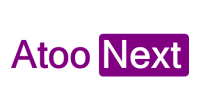Twitter
LinkedIn
Facebook
Pinterest
Vous souhaitez installer le module Atooo-Sync GesCom dans WooCommerce ?
Suivez ces étapes pour créer le profil et installer le connecteur Sage WooCommerce (ou autre logiciel de gestion 😉 )
- Ouvrez Atoo-Sync et renseignez le nom du profil.
- Choisissez l’ERP et la boutique eCommerce à connecter dans la liste déroulante.
Pour installer le module dans WooCommerce :
- Accédez au dossier “Fichier” et cliquez sur “(C:)”.
- Naviguez vers “Program Files” et ouvrez le dossier “Atoo Next”.
- Dans ce dossier, ouvrez “Atoo-Sync GesCom”, puis accédez au dossier “Shops”.
- Choisissez “WooCommerce” et allez dans “Atoo-Sync GesCom”.
- Faites clic droit sur le dossier et envoyez vers un fichier compressé
- Retrouvez le fichier sur votre bureau.
- Ouvrez WooCommerce, cliquez dans “extensions”, puis dans “ajouter”.
- Cliquez sur “téléverser une extension”, puis “choisir un fichier”.
- Sélectionnez et ouvrez le dossier compressé qui se trouve dans le bureau
- Installez le fichier
- Vous verrez ensuite un message pour confirmer l’installation
- N’oubliez pas d’activer l’extension
- Dans le carré de l’extension Atoo-Sync, allez sur l’onglet “réglages”
- Copiez le mot de passe affiché, nécessaire pour connecter WooCommerce à votre ERP.
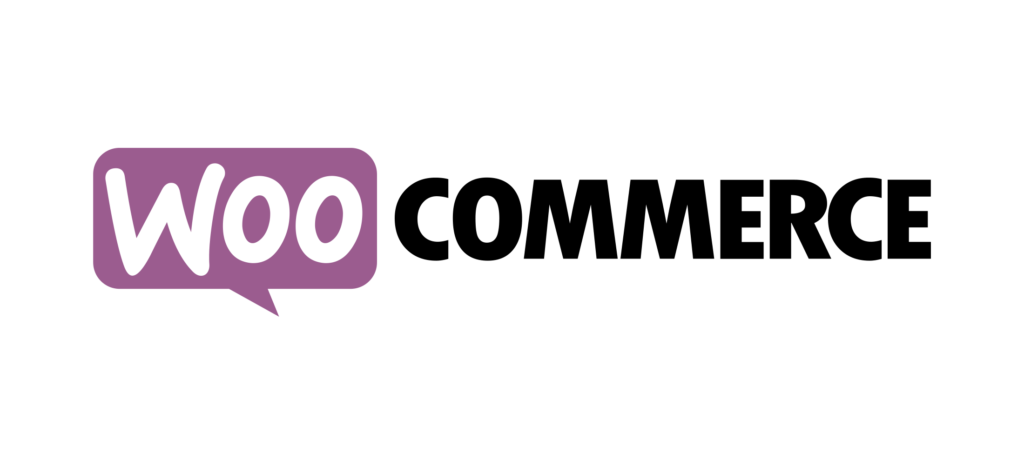
Pour connecter WooCommerce au logiciel de gestion commerciale :
- Ouvrez Atoo-Sync, cliquez sur “Configurer le profil”.
- Allez sur l’onglet “Site web”. Vérifiez que votre URL s’affiche correctement.
- Collez le mot de passe du module dans le champ indiqué et enregistrez.
- Testez la connexion.
- Une fois la connexion réussie, cliquez sur “appliquer”
- Passez à l’onglet “Gestion commerciale” et choisissez la base de données ERP à connecter.
- Finalement, testez la connexion et appliquez vos changements.
Et voilà ! Vous pouvez désormais configurer le connecteur Atoo-Sync GesCom.